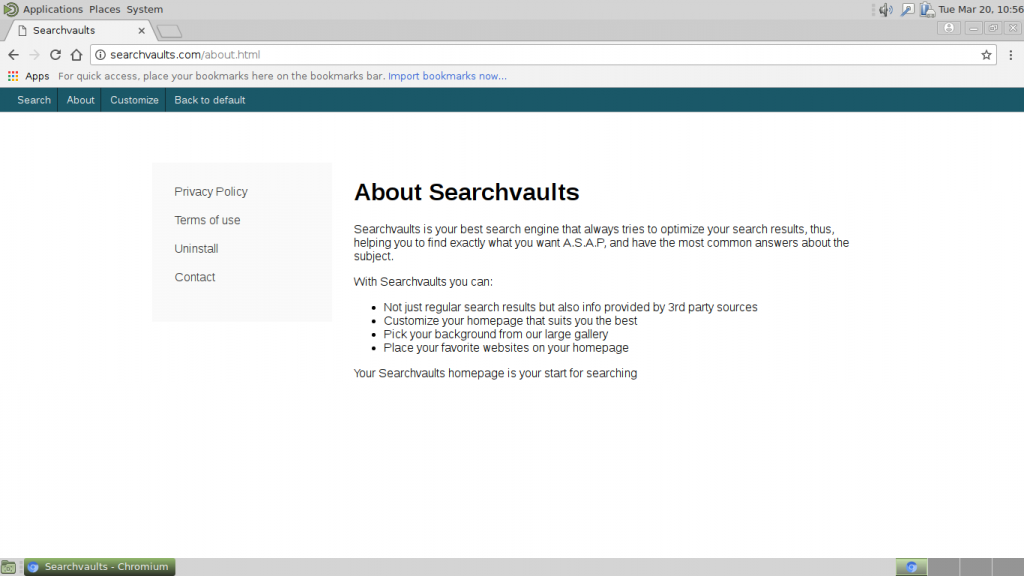Den artikel vil hjælpe dig til at fjerne Searchvaults.com fuldt. Følg browser hijacker fjernelse instruktionerne i slutningen af artiklen.
Browserkapreren Searchvaults.com er en for nylig opdaget malware-udvidelse, der er lavet til de mest populære browsere. Det sigter mod at omdirigere ofrene til en hacker-kontrolleret side og stjæle følsomme data fra offerets computere.

Trussel Summary
| Navn | Searchvaults.com |
| Type | Browser Hijacker, PUP |
| Kort beskrivelse | Searchvaults.com-browserkapreren repræsenterer et ondsindet plugin til en webbrowser, der bruges til at omdirigere ofrene til en hackerstyret side. |
| Symptomer | hjemmesiden, den nye fane og søgemaskine i alle dine browsere ændres til Searchvaults.com. Derudover virus og andet malware kan installeres under påbegyndelsesprocessen. |
| Distributionsmetode | Freeware installationer, Bundtede pakker |
| Værktøj Detection |
Se, om dit system er blevet påvirket af malware
Hent
Værktøj til fjernelse af malware
|
| Brugererfaring | Tilmeld dig vores forum at diskutere Searchvaults.com. |

Searchvaults.com - Distribution Måder
Searchaults.com er en farlig ny malware browser udvidelse, der bliver spredt på forskellige internetkilder. En af de mest populære måder for at sprede sådanne tilfælde er oprettelsen af farlige flykaprere og sprede dem på de officielle repositories af de mest udbredte browsere såsom Chrome Webshop til Google Chrome. Kriminelle bag truslen sender normalt udførlige beskrivelser, screenshots og ideos for at narre målbrugerne om, at udvidelsen vil bringe nyttige nye tilføjelser til webbrowserne eller forbedre allerede eksisterende. De kan også bruge falske brugerkommentarer og brugeranmeldelser.
En anden strategi er at integrere den farlige kode i software installatører. De distribueres ofte på hacker-kontrollerede portaler der tager legitim tekst og grafik fra legitime kilder. Scaminstallatørerne udføres normalt ved at tage de rigtige fra de officielle leverandører og ændre filerne for at inkludere malware-koden. I det mest almindelige tilfælde er de gratis eller prøveversioner af hjælpeprogrammer, kreative apps eller spil.
Browser hijacker af searchvaults.com kan også installeres gennem forskellige malware scripts. De er normalt i form af pop-ups eller bannerannoncer og kan placeres i alle mulige steder - portaler, shoppingmarkeder eller nyhedssider.

Searchvaults.com - Dybdegående oplysninger
Når malware-koden har inficeret målcomputeren, vil den normalt ændre standardindstillingerne for automatisk at omdirigere ofrene, hver gang de er i deres browsere. Koden gøres normalt kompatibel med de mest populære webbrowsere: Google Chrome, Mozilla Firefox, Safari, og Internet Explorer.
Ændrede indstillinger inkluderer standardhjemmesiden, nye faner side og søgemaskine. Det ser ud til, at denne særlige udvidelse er relateret til en anden tidligere trussel kaldet Photorito der bruger den samme spredtaktik og er sandsynligvis lavet af de samme udviklere. ADVARSEL! Vi minder vore læsere, at brugen af sådanne websteder indsætter automatisk tracking cookies og andre relaterede teknologi til ofrets maskine, der begynder at udsende data til hacker-controllere. Afhængigt af de specifikke mål kan de bruges blot til at indsamle oplysninger om ofrene.
Når det er installeret malware kan starte en række farlige aktioner mod de mål,. En af dem er muligheden for at bruge det som en nyttelast mekanisme til implementering vira af alle slags, herunder trojanske heste og ransomware. Avancerede flykaprerkonfigurationer kan føre til følgende:
- Registry Ændringer - Yderligere ændringer kan foretages i Windows-registreringsdatabasen. Normalt ændrer flykaprere kun browserens konfigurationsværdier. I mange tilfælde kan registreringsdatabaseændringer ikke let afhjælpes manuelt, og det gør det sværere for ofrene at gendanne deres browsere uden brug af en anti-spywareløsning af høj kvalitet..
- Boot Options Ændringer - Når Searchaults.com browser hijacker er blevet brugt sammen med en virus, kan den indeholdte kode ændre bootindstillingerne for at deaktivere genoprettelsesmenuen.
- Yderligere trusler Deployment - Searchvaults.com browser hijacker kan installere en række trusler, herunder ransomware og trojanske heste.
En af de mest bekymrende fakta om denne type malware-filer er, at de engagerer en avanceret informationsindsamlingskomponent. Det er i stand til at udtrække to hovedtyper af data. Den første type er forbundet med personlig data om offerbrugerne selv. Modulet er konfigureret på en sådan måde at afsløre detaljer, der kan afsløre deres identitet. Eksempelstrenge inkluderer følgende: navne, adresse, telefonnummer, interesser, adgangskoder og kontooplysninger. Den anden type data, der er kapret, klassificeres som anonym data. Det inkluderer primært information om de tilgængelige hardwarekomponenter og installerede softwareapplikationer, samt specifikke konfigurationsværdier.
Det ser ud til, at searchvaults.com browser hijacker følger den fælles strategi for at efterligne kendte internettjenester. Når ofrene er omdirigeret til den hackerkontrollerede side, vil de se en velkendt skabelon. Hovedsiden bruger en hvid baggrund og er lavet af to elementer:
- Topmenu Bar - Det viser links til “Om sektion”, tilpasningsmuligheder og “tilbage til standard” funktion. Ved at tage denne populære funktion fra andre søgemaskiner kan de besøgende manipuleres til at tro, at dette er et legitimt sted.
- Hovedboks til søgemaskine - Det er placeret midt på siden og er lavet for at få offerets opmærksomhed. Det viser et lille logo billede sammen med søgefeltet. Under er der placeret gitterstil-links til populære webservices.
Det er vigtigt at bemærke, at de tilgængelige webservicelinks normalt er affiliate eller fidus dem. I det første tilfælde tjener hackerne fortjeneste ved at promovere dem via deres websted. Det andet angreb drager fordel af udførlige phishing-ordninger, der kan skubbes gennem denne type vira. I øjeblikket viser webstedet links til følgende tjenester:
Facebook, YouTube, Twitter, Gmail, LinkedIn, Netflix, Ryk, Booking

Searchvaults.com - Privatlivspolitik
Den betingelser for brug og Fortrolighedspolitik dokumenter tilgængelige under “Cirka” menuen giver yderligere oplysninger om farerne ved at bruge webstedet. Der er ingen oplysninger om virksomheden bag webstedet, ophavsret notat blot viser Searchvaults.com websted. Webstedet håndhæver brugen af cookies der sporer brugernes interaktion med webstedet. Ved hjælp af andre sporingsteknologier kan de kriminelle controllere få data som følgende:
- Personlige oplysninger - Navne, e-mail, alder, køn, adresse, telefonnumre, log navne og adgangskoder eller andre selvstændige identificerbare oplysninger.
- Private præferencer - Specifikke brugerinteresser.
- site Interaktioner - Al brug af webstedet registreres til analytiske formål.
- demografiske oplysninger - Data såsom ofrenes alder og placering registreres og repræsenterer en væsentlig del af offerets profil.
Ofrenes profiler registreres i en database, der kan deles med andre partnere og virksomheder.

Fjern Searchvaults.com Redirect
At fjerne Searchvaults.com manuelt fra din computer, følge instruktionerne trin-for-trin fjernelse nedenfor. Hvis den manuelle fjernelse ikke slippe af browseren flykaprer helt, du skal søge efter og fjerne eventuelle rester emner med en avanceret anti-malware værktøj. Sådan software hjælper med at holde din computer sikker i fremtiden.
- Vinduer
- Mac OS X
- Google Chrome
- Mozilla Firefox
- Microsoft Edge
- Safari
- Internet Explorer
- Stop push-pop op-vinduer
Sådan fjernes Searchvaults.com fra Windows.
Trin 1: Scan efter Searchvaults.com med SpyHunter Anti-Malware-værktøjet



Trin 2: Start din pc i fejlsikret tilstand





Trin 3: Afinstaller Searchvaults.com og relateret software fra Windows
Afinstaller Steps til Windows 11



Afinstaller Steps til Windows 10 og ældre versioner
Her er en metode i nogle få nemme trin, der bør være i stand til at afinstallere de fleste programmer. Uanset om du bruger Windows 10, 8, 7, Vista eller XP, disse skridt vil få arbejdet gjort. At trække det program eller dets mappe til papirkurven kan være en meget dårlig beslutning. Hvis du gør det, stumper og stykker af programmet er efterladt, og det kan føre til ustabile arbejde på din PC, fejl med filtypen foreninger og andre ubehagelige aktiviteter. Den rigtige måde at få et program fra din computer er at afinstallere det. For at gøre dette:


 Følg anvisningerne ovenfor, og du vil afinstallere de fleste programmer.
Følg anvisningerne ovenfor, og du vil afinstallere de fleste programmer.
Trin 4: Rens eventuelle registre, Created by Searchvaults.com on Your PC.
De normalt målrettede registre af Windows-maskiner er følgende:
- HKEY_LOCAL_MACHINE Software Microsoft Windows CurrentVersion Run
- HKEY_CURRENT_USER Software Microsoft Windows CurrentVersion Run
- HKEY_LOCAL_MACHINE Software Microsoft Windows CurrentVersion RunOnce
- HKEY_CURRENT_USER Software Microsoft Windows CurrentVersion RunOnce
Du kan få adgang til dem ved at åbne Windows Registry Editor og slette eventuelle værdier, oprettet af Searchvaults.com der. Dette kan ske ved at følge trinene nedenunder:


 Tip: For at finde en virus-skabt værdi, du kan højreklikke på det og klikke "Modificere" at se, hvilken fil det er indstillet til at køre. Hvis dette er virus fil placering, fjerne værdien.
Tip: For at finde en virus-skabt værdi, du kan højreklikke på det og klikke "Modificere" at se, hvilken fil det er indstillet til at køre. Hvis dette er virus fil placering, fjerne værdien.
Video Removal Guide for Searchvaults.com (Vinduer).
Slip af med Searchvaults.com fra Mac OS X.
Trin 1: Uninstall Searchvaults.com and remove related files and objects





Din Mac vil så vise dig en liste over emner, starte automatisk når du logger ind. Kig efter mistænkelige apps, der er identiske med eller ligner Searchvaults.com. Tjek den app, du ønsker at stoppe i at køre automatisk, og vælg derefter på Minus ("-") ikonet for at skjule det.
- Gå til Finder.
- I søgefeltet skriv navnet på den app, du vil fjerne.
- Over søgefeltet ændre to rullemenuerne til "System Files" og "Er Inkluderet" så du kan se alle de filer, der er forbundet med det program, du vil fjerne. Husk på, at nogle af filerne kan ikke være relateret til den app, så være meget forsigtig, hvilke filer du sletter.
- Hvis alle filerne er relateret, hold ⌘ + A knapperne til at vælge dem og derefter køre dem til "Affald".
Hvis du ikke kan fjerne Searchvaults.com via Trin 1 over:
I tilfælde af at du ikke finde virus filer og objekter i dine programmer eller andre steder, vi har vist ovenfor, kan du manuelt søge efter dem i bibliotekerne i din Mac. Men før du gør dette, læs den fulde ansvarsfraskrivelse nedenfor:



Du kan gentage den samme procedure med den følgende anden Bibliotek mapper:
→ ~ / Library / LaunchAgents
/Bibliotek / LaunchDaemons
Tip: ~ er der med vilje, fordi det fører til flere LaunchAgents.
Trin 2: Scan for and remove Searchvaults.com files from your Mac
Når du står over for problemer på din Mac som følge af uønskede scripts og programmer såsom Searchvaults.com, den anbefalede måde at eliminere truslen er ved hjælp af en anti-malware program. SpyHunter til Mac tilbyder avancerede sikkerhedsfunktioner sammen med andre moduler, der forbedrer din Mac's sikkerhed og beskytter den i fremtiden.
Video Removal Guide for Searchvaults.com (Mac)
Fjern Searchvaults.com fra Google Chrome.
Trin 1: Start Google Chrome, og åbn dropmenuen

Trin 2: Flyt markøren hen over "Værktøj" og derefter fra den udvidede menu vælge "Udvidelser"

Trin 3: Fra den åbnede "Udvidelser" Menuen lokalisere den uønskede udvidelse og klik på dens "Fjerne" knap.

Trin 4: Efter udvidelsen er fjernet, genstarte Google Chrome ved at lukke det fra den røde "X" knappen i øverste højre hjørne, og starte den igen.
Slet Searchvaults.com fra Mozilla Firefox.
Trin 1: Start Mozilla Firefox. Åbn menuen vindue:

Trin 2: Vælg "Add-ons" ikon fra menuen.

Trin 3: Vælg den uønskede udvidelse og klik "Fjerne"

Trin 4: Efter udvidelsen er fjernet, genstarte Mozilla Firefox ved at lukke det fra den røde "X" knappen i øverste højre hjørne, og starte den igen.
Afinstaller Searchvaults.com fra Microsoft Edge.
Trin 1: Start Edge-browser.
Trin 2: Åbn drop-menuen ved at klikke på ikonet i øverste højre hjørne.

Trin 3: Fra drop-menuen vælg "Udvidelser".

Trin 4: Vælg den formodede ondsindede udvidelse, du vil fjerne, og klik derefter på tandhjulsikonet.

Trin 5: Fjern den ondsindede udvidelse ved at rulle ned og derefter klikke på Afinstaller.

Fjern Searchvaults.com fra Safari
Trin 1: Start Safari-appen.
Trin 2: Efter at holde musen markøren til toppen af skærmen, klik på Safari-teksten for at åbne dens rullemenu.
Trin 3: Fra menuen, Klik på "Indstillinger".

Trin 4: Efter at, vælg fanen 'Udvidelser'.

Trin 5: Klik én gang på udvidelse, du vil fjerne.
Trin 6: Klik på 'Afinstaller'.

Et pop-up vindue vises beder om bekræftelse til at afinstallere forlængelsen. Vælg 'Fjern' igen, og Searchvaults.com fjernes.
Fjern Searchvaults.com fra Internet Explorer.
Trin 1: Start Internet Explorer.
Trin 2: Klik på tandhjulsikonet mærket 'Værktøjer' for at åbne drop-menuen og vælg 'Administrer tilføjelser'

Trin 3: I vinduet 'Administrer tilføjelser'.

Trin 4: Vælg den udvidelse, du vil fjerne, og klik derefter på 'Deaktiver'. Et pop-up vindue vises for at informere dig om, at du er ved at deaktivere den valgte udvidelse, og nogle flere tilføjelser kan være deaktiveret så godt. Lad alle boksene kontrolleret, og klik på 'Deaktiver'.

Trin 5: Efter den uønskede udvidelse er blevet fjernet, genstart Internet Explorer ved at lukke den fra den røde 'X'-knap i øverste højre hjørne, og start den igen.
Fjern push-meddelelser fra dine browsere
Sluk for push-meddelelser fra Google Chrome
Sådan deaktiveres push-meddelelser fra Google Chrome-browseren, Følg nedenstående trin:
Trin 1: Gå til Indstillinger i Chrome.

Trin 2: I Indstillinger, Vælg "Avancerede indstillinger":

Trin 3: Klik på “Indstillinger for indhold":

Trin 4: Åbn “underretninger":

Trin 5: Klik på de tre prikker, og vælg Bloker, Rediger eller fjern muligheder:

Fjern Push Notifications på Firefox
Trin 1: Gå til Firefox-indstillinger.

Trin 2: Gå til "Indstillinger", skriv "notifikationer" i søgefeltet, og klik "Indstillinger":

Trin 3: Klik på "Fjern" på ethvert websted, hvor du ønsker, at meddelelser er væk, og klik på "Gem ændringer"

Stop push-meddelelser på Opera
Trin 1: I opera, presse ALT+P for at gå til Indstillinger.

Trin 2: I Indstilling af søgning, skriv "Indhold" for at gå til Indholdsindstillinger.

Trin 3: Åbn underretninger:

Trin 4: Gør det samme som du gjorde med Google Chrome (forklaret nedenfor):

Fjern Push-underretninger på Safari
Trin 1: Åbn Safari-indstillinger.

Trin 2: Vælg det domæne, hvorfra du kan lide pop-op-pop op, og skift til "Nægte" fra "Give lov til".
Searchvaults.com-FAQ
What Is Searchvaults.com?
The Searchvaults.com threat is adware or browser omdirigering virus.
Det kan gøre din computer langsommere og vise reklamer. Hovedideen er, at dine oplysninger sandsynligvis bliver stjålet, eller at der vises flere annoncer på din enhed.
Skaberne af sådanne uønskede apps arbejder med ordninger for betaling pr. Klik for at få din computer til at besøge risikable eller forskellige typer websteder, der kan generere dem midler. Dette er grunden til, at de ikke engang er ligeglade med, hvilke typer websteder der vises på annoncerne. Dette gør deres uønskede software indirekte risikabelt for dit operativsystem.
What Are the Symptoms of Searchvaults.com?
Der er flere symptomer at se efter, når denne særlige trussel og også uønskede apps generelt er aktive:
Symptom #1: Din computer kan blive langsom og generelt have dårlig ydeevne.
Symptom #2: Du har værktøjslinjer, tilføjelser eller udvidelser på dine webbrowsere, som du ikke kan huske at have tilføjet.
Symptom #3: Du ser alle typer annoncer, som annoncesupporterede søgeresultater, pop op-vinduer og omdirigeringer vises tilfældigt.
Symptom #4: Du ser installerede apps på din Mac køre automatisk, og du kan ikke huske at have installeret dem.
Symptom #5: Du ser mistænkelige processer køre i din Jobliste.
Hvis du ser et eller flere af disse symptomer, så anbefaler sikkerhedseksperter, at du tjekker din computer for virus.
Hvilke typer uønskede programmer findes der?
Ifølge de fleste malware-forskere og cybersikkerhedseksperter, de trusler, der i øjeblikket kan påvirke din enhed, kan være useriøs antivirus-software, adware, browser hijackers, klikkere, falske optimizere og enhver form for PUP'er.
Hvad skal jeg gøre, hvis jeg har en "virus" like Searchvaults.com?
Med få enkle handlinger. Først og fremmest, det er bydende nødvendigt, at du følger disse trin:
Trin 1: Find en sikker computer og tilslut det til et andet netværk, ikke den, som din Mac blev inficeret i.
Trin 2: Skift alle dine passwords, fra dine e-mail-adgangskoder.
Trin 3: Aktiver to-faktor-autentificering til beskyttelse af dine vigtige konti.
Trin 4: Ring til din bank til ændre dine kreditkortoplysninger (hemmelig kode, etc.) hvis du har gemt dit kreditkort til nethandel eller har lavet online aktiviteter med dit kort.
Trin 5: Sørg for at ring til din internetudbyder (Internetudbyder eller operatør) og bed dem om at ændre din IP-adresse.
Trin 6: Skift din Wi-Fi-adgangskode.
Trin 7: (Valgfri): Sørg for at scanne alle enheder, der er tilsluttet dit netværk for vira, og gentag disse trin for dem, hvis de er berørt.
Trin 8: Installer anti-malware software med realtidsbeskyttelse på alle enheder, du har.
Trin 9: Prøv ikke at downloade software fra websteder, du ikke ved noget om, og hold dig væk fra websteder med lav omdømme i almindelighed.
Hvis du følger disse anbefalinger, dit netværk og alle enheder bliver betydeligt mere sikre mod enhver trussel eller informationsinvasiv software og også være virusfri og beskyttet i fremtiden.
How Does Searchvaults.com Work?
Når det er installeret, Searchvaults.com can indsamle data ved brug af trackere. Disse data handler om dine web-browsing-vaner, såsom de websteder, du besøger, og de søgetermer, du bruger. Det bruges derefter til at målrette dig med annoncer eller til at sælge dine oplysninger til tredjeparter.
Searchvaults.com can also download anden skadelig software til din computer, såsom virus og spyware, som kan bruges til at stjæle dine personlige oplysninger og vise risikable annoncer, der kan omdirigere til virussider eller svindel.
Is Searchvaults.com Malware?
Sandheden er, at PUP'er (adware, browser hijackers) er ikke vira, men kan være lige så farligt da de muligvis viser dig og omdirigerer dig til malware-websteder og svindelsider.
Mange sikkerhedseksperter klassificerer potentielt uønskede programmer som malware. Dette er på grund af de uønskede virkninger, som PUP'er kan forårsage, såsom at vise påtrængende annoncer og indsamle brugerdata uden brugerens viden eller samtykke.
About the Searchvaults.com Research
Indholdet udgiver vi på SensorsTechForum.com, this Searchvaults.com how-to removal guide included, er resultatet af omfattende forskning, hårdt arbejde og vores teams hengivenhed for at hjælpe dig med at fjerne det specifikke, adware-relateret problem, og gendan din browser og computersystem.
How did we conduct the research on Searchvaults.com?
Bemærk venligst, at vores forskning er baseret på uafhængig undersøgelse. Vi er i kontakt med uafhængige sikkerhedsforskere, takket være, at vi modtager daglige opdateringer om den seneste malware, adware, og browser hijacker definitioner.
Endvidere, the research behind the Searchvaults.com threat is backed with VirusTotal.
For bedre at forstå denne online trussel, Se venligst følgende artikler, som giver kyndige detaljer.